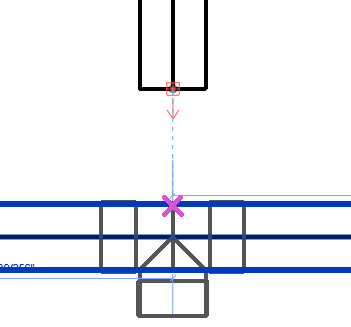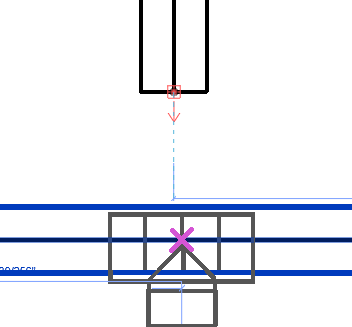Per aumentare la produttività e ottenere risultati ottimali durante la creazione di dettagli di fabbricazione in Revit, seguire i suggerimenti riportati in questa sezione.
Riposizionamento di parti
- Premere il tasto MAIUSC durante il trascinamento di un connettore per riposizionare più parti liberamente. Ad esempio:
- Quando si trascina il connettore tenendo premuto MAIUSC, è possibile spostare la tubazione in qualsiasi direzione.
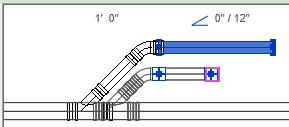
- Quando si trascina il connettore tenendo premuto MAIUSC, è possibile spostare la tubazione in qualsiasi direzione.
- Quando si trascina il connettore senza premere MAIUSC, il movimento è vincolato.
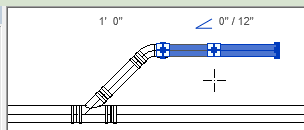
- Utilizzare lo strumento Sposta per una maggiore precisione. Vedere Spostamento di elementi mediante lo strumento Sposta.

Centrare gli innesti con offset prima di utilizzare Da progettazione a fabbricazione
Per migliorare i risultati durante la conversione di un modello di Revit in parti di fabbricazione, verificare che gli innesti con offset risultino giustificati al centro prima di avviare lo strumento Da progettazione a fabbricazione. Dopo la conversione, è possibile riposizionare gli innesti.

Prima di utilizzare Instradamento e riempimento, aggiungere una curvatura per gli spazi che richiedono tre curvature
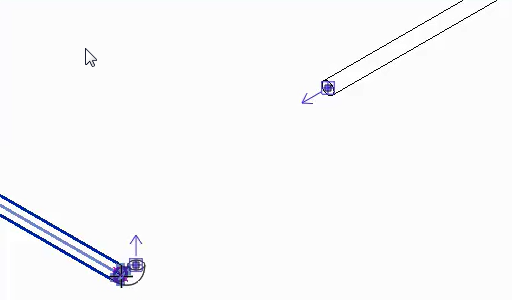
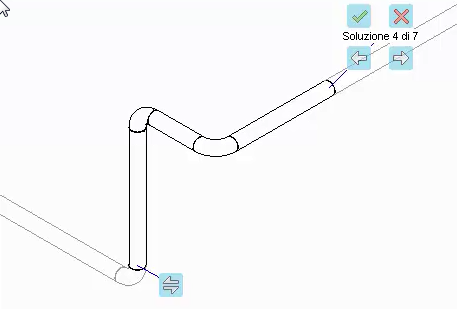
Utilizzare Instradamento e riempimento per collegare una derivazione ad una conduttura principale
Durante la connessione di una derivazione ad una conduttura principale, utilizzare Instradamento e riempimento. Riduci/Estendi utilizza sempre la prima soluzione, che potrebbe non fornire i risultati desiderati. Utilizzando Instradamento e riempimento è possibile ottenere la soluzione desiderata più rapidamente.
Snap al bordo quando il taglio avviene in linea retta
Quando si inserisce o si taglia una parte di fabbricazione in una linea retta, ad esempio un'intersezione a T, mediante lo snap ad una linea di tracciamento del nodo dell'intersezione, eseguire lo snap della parte all'intersezione facendo clic sul bordo della linea retta e non sulla linea d'asse della stessa.
È necessario eseguire questa operazione poiché quando si esegue lo snap al bordo, la parte esegue lo snap alla linea di tracciamento. Quando si esegue lo snap alla linea d'asse, la parte esegue lo snap alla griglia di snap, e non alla linea di tracciamento. Per ulteriori informazioni sul funzionamento dello snap in Revit, vedere Snap.
| Eseguire lo snap al bordo della parte facendo clic su di essa, come illustrato di seguito (snap alla linea di tracciamento): | Non eseguire lo snap alla linea d'asse della parte facendo clic su di essa, come illustrato di seguito (snap alla griglia di snap): |
|
|
|